Hoe u Foto’s-fout 0x887A0005 in Windows 11/10 kunt oplossen

We weten allemaal hoe handig de Microsoft Photos-app is om een bestaande video te bewerken voor functies zoals 3D-effecten. We kunnen deze app zelfs gebruiken om de video voor korte tijd in te korten, er teksten aan toe te voegen of verschillende andere effecten toe te passen. Maar wat als u plotseling de foutmelding 0x887A0005 krijgt terwijl u deze applicatie probeert te starten? Nou, dat is precies het onderwerp van discussie in dit bericht.
Veel gebruikers hebben geklaagd dat ze de foutmelding 0x887A0005 krijgen wanneer ze de ingebouwde app, dat wil zeggen Foto’s, op hun computers proberen te openen. Aangezien je hier bent, zul je waarschijnlijk ook met deze bug te maken krijgen. Laten we eens kijken waardoor dit probleem wordt veroorzaakt en hoe u dit kunt oplossen in Windows 11/10.
Wat betekent Foto’s-fout 0x887A0005?
De foutcode 0x887A0005 houdt eenvoudigweg in dat er een probleem is met uw beeldschermstuurprogramma’s. Opgeslagen cache in de Microsoft Store of eventuele bugs in de Store-app zelf kunnen ook tot soortgelijke fouten leiden. Niet vaak, maar een ingeschakelde hardwareversnelde videocodering kan ook de Foto’s-app beschadigen.
Als dit gebeurt, ontvangt u mogelijk ook een foutmelding die lijkt op de onderstaande schermafbeelding:
We encountered an issue with your video drivers and were unable to export your video. Please install the latest drivers from your hardware manufacturer's website and try again.
Here's the error code, in case you need it: 0x887A0005
Wanneer u dit probleem tegenkomt, reageert de Foto’s-app eenvoudigweg niet. Om dit probleem op te lossen, kunt u de onderstaande oplossingen proberen:
Foto’s Fout 0x887A0005 Oplossingen
Als u de foutcode 0x887A0005 ontvangt terwijl u de standaardfoto-app in Windows start, probeer dan deze oplossingen en kijk of dit probleem hiermee wordt opgelost.
1] Update uw grafische stuurprogramma’s
De fout 0x887A0005 kan verschijnen wanneer sommige van uw apparaatstuurprogramma’s verouderd zijn of lange tijd niet zijn bijgewerkt. Ga kijken of de beeldschermadapter op uw pc een update vereist of niet. Als het verouderd lijkt, update het dan door deze eenvoudige stappen te volgen:
- Druk op Win + X om het Power-menu te starten en selecteer Apparaatbeheer.
- Klik in het volgende scherm op “ > ” om Beeldschermadapters uit te vouwen.
- Klik met de rechtermuisknop op het beschikbare stuurprogramma en kies de optie – stuurprogramma bijwerken.
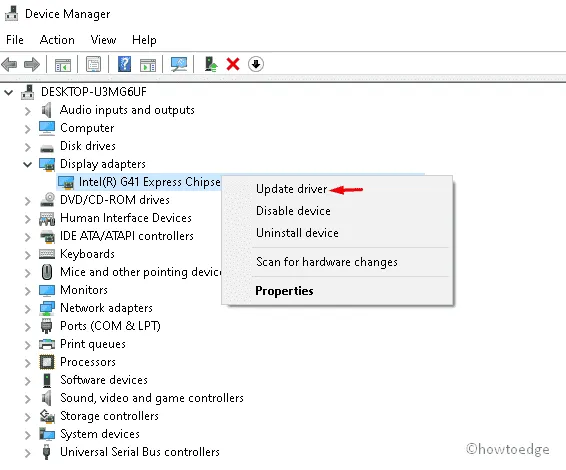
- Klik op “ Automatisch zoeken naar stuurprogramma-updates ” op het volgende scherm.
- Het systeem probeert verbinding te maken met de servers van Microsoft en controleert of er updates beschikbaar zijn voor het gekozen stuurprogramma.
- Als er geen patch wordt gevonden, wordt u gevraagd een update te zoeken via Windows Update. Klik hierop om de app Instellingen te openen.
- Klik op Controleren op updates en wacht terwijl het systeem eventuele patches voor het geselecteerde stuurprogramma vindt.
Als het systeem een update voor de beeldschermadapters installeert, start u uw pc opnieuw op, zodat de aangebrachte wijzigingen van kracht worden vanaf de volgende aanmelding.
2] Wis de Microsoft Store-cache
De systeem-apps starten mogelijk niet als er onnodig cachegeheugen in de Microsoft Store is opgeslagen. Om dit probleem op te lossen, moet u proberen de Store-cache een keer te wissen en te controleren of hiermee de foutcode 0x887A0005 wordt opgelost. Hier leest u hoe u de winkelcache in Windows 11/10 kunt wissen:
- Start CMD als beheerder .
- Wanneer de opdrachtprompt wordt geopend, typt u het volgende en drukt u op Enter –
WSReset.exe
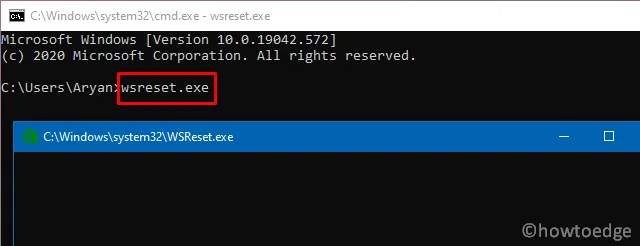
- Deze code wordt uitgevoerd en wist alle opgeslagen cache in de Microsoft Store.
- Windows Store wordt kort daarna uitgevoerd en de bovenstaande code wordt met succes uitgevoerd.
Controleer of je nu de Foto’s-app kunt openen zonder dat je in de foutcode 0x887A0005 terechtkomt.
3] Voer de probleemoplosser voor Windows Store-apps uit
Zoals hierboven vermeld, is Microsoft Store mogelijk de enige boosdoener achter dit soort fouten. Dus als het wissen van de cache fout 0x887A0005 niet oplost, probeer dan de probleemoplosser voor Windows Store Apps uit te voeren. Zo kunt u deze taak uitvoeren:
- Navigeer eerst naar het onderstaande pad –
Instellingen (Win + I) > Systeem > Problemen oplossen > Andere probleemoplossers
- Blader omlaag naar de probleemoplosser voor Windows Store-apps en druk op de knop Uitvoeren . Mogelijk vindt u deze instelling als de laatste optie onder Andere probleemoplossers.
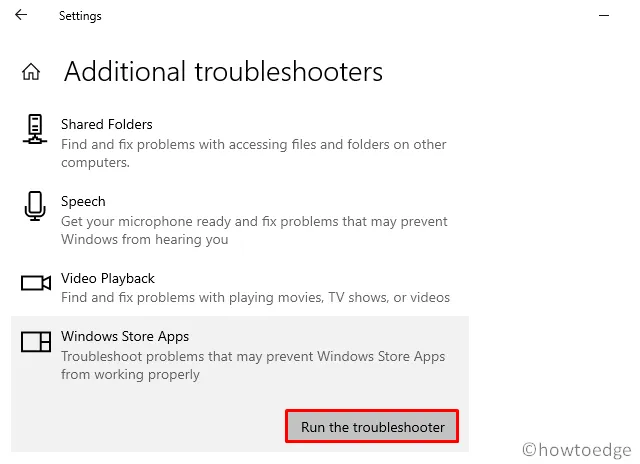
- Wanneer het venster voor probleemoplossing wordt geopend, drukt u op Volgende en volgt u de instructies op het scherm.
4] Foto’s repareren / resetten
Nu u eventuele fouten al met de Store-app hebt aangepakt en de opgeslagen cache ervan hebt gewist, controleert u of de fout 0x887A0005 is opgelost of niet. Als het probleem nog steeds bestaat, ligt het probleem mogelijk bij de Foto’s-app zelf. Er is een optie om elke systeem-app op een Windows 11/10-pc te repareren/resetten. Zo kunt u deze functie op Windows gebruiken:
- Klik met de rechtermuisknop op het Windows-pictogram en selecteer de optie – Apps en functies.
- Het systeem zal u doorverwijzen naar het gedeelte Apps in Instellingen.
- Scroll naar beneden en zoek de Foto’s-app. Wanneer gevonden, klikt u op de drie stippen naast de naam en klikt u op de knop – Geavanceerde opties .
- Op het volgende scherm drukt u eerst op de reparatieknop. Als hiermee de fout 0x887A0005 niet wordt opgelost, klikt u op de resetknop.
- Start uw pc opnieuw op, zodat de aangebrachte wijzigingen van kracht worden vanaf de volgende aanmelding.
Nadat u de juiste wijzigingen heeft aangebracht, controleert u of hiermee het probleem in de Foto’s-app is opgelost.
5] Schakel hardwareversnelde videocodering uit in Foto’s
Er is een ingebouwde functie in Windows die de naam “hardware-accelerated video encoding” draagt. Standaard is deze instelling ingeschakeld op zowel Windows 11- als 10-pc’s. Aangezien u een foutcode krijgt bij het openen van de Foto’s-app, schakelt u deze videocodering uit.
Zo schakelt u deze instelling uit op Windows 11/10 –
- Start eerst de Foto’s-app op uw pc.
- Ga naar de uiterst rechtse kant en je vindt daar een menu met drie stippen.
- Klik erop en kies de optie – Instellingen.
- Blader op de volgende instellingenpagina omlaag naar het gedeelte Video.
- Hier vindt u een tuimelschakelaar om de hardwareversnelde videocodering in of uit te schakelen.
- Schakel deze instelling uit en controleer of u deze app nu zonder bugs kunt gebruiken.
7] Installeer foto’s opnieuw
- Druk op Ctrl + Shift + Esc om Taakbeheer te openen.
- Ga naar Bestand en klik op Nieuwe taak uitvoeren .
- Wanneer het dialoogvenster Uitvoeren wordt geopend, kopieert en plakt u de onderstaande code gevolgd door de Enter- toets –
get-appxpackage *Microsoft.Windows.Photos* | remove-appxpackage
- Met deze opdracht wordt de Foto’s-app volledig van uw pc verwijderd.
- Start uw computer opnieuw op om eventuele resterende bestanden te verwijderen.
- Wanneer Windows 11/10 opnieuw opstart, gaat u naar de Microsoft Store en installeert u vanaf daar de Foto’s-app.
Ik hoop dat de Photos-fout 0x887A0005 inderdaad inmiddels is opgelost. Laat het ons in het commentaargedeelte weten als u problemen ondervindt bij het volgen van deze handleiding.



Geef een reactie